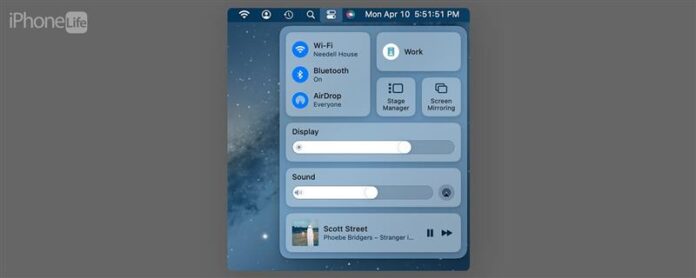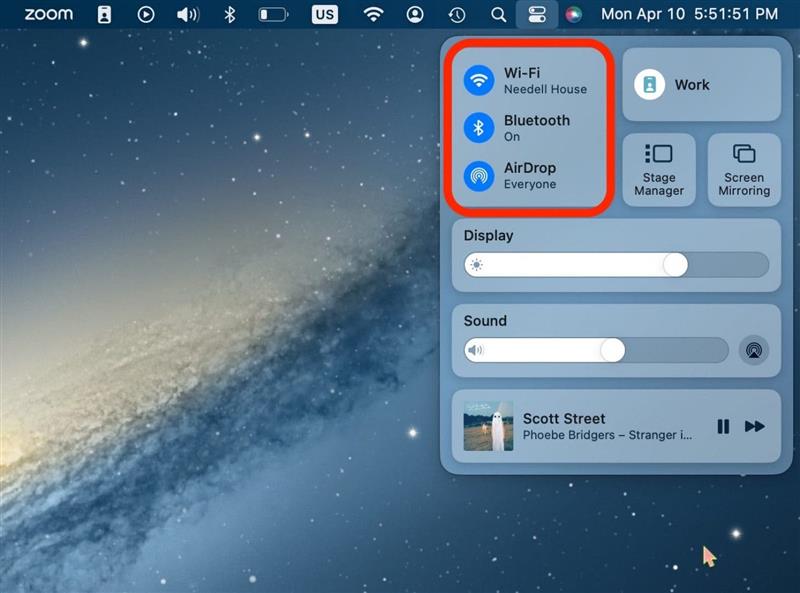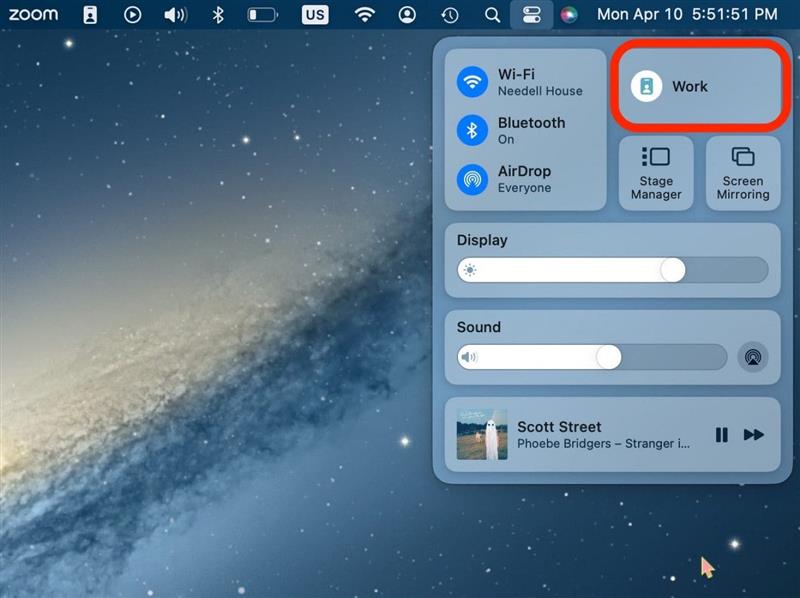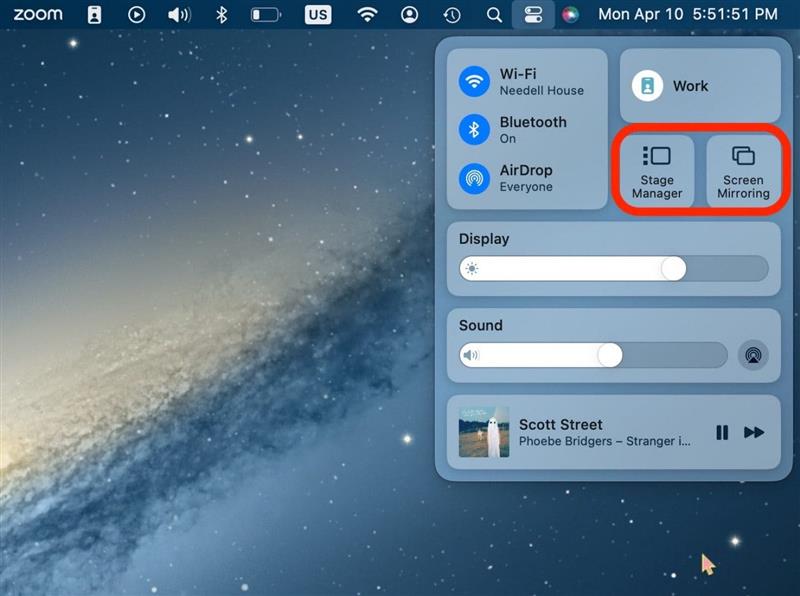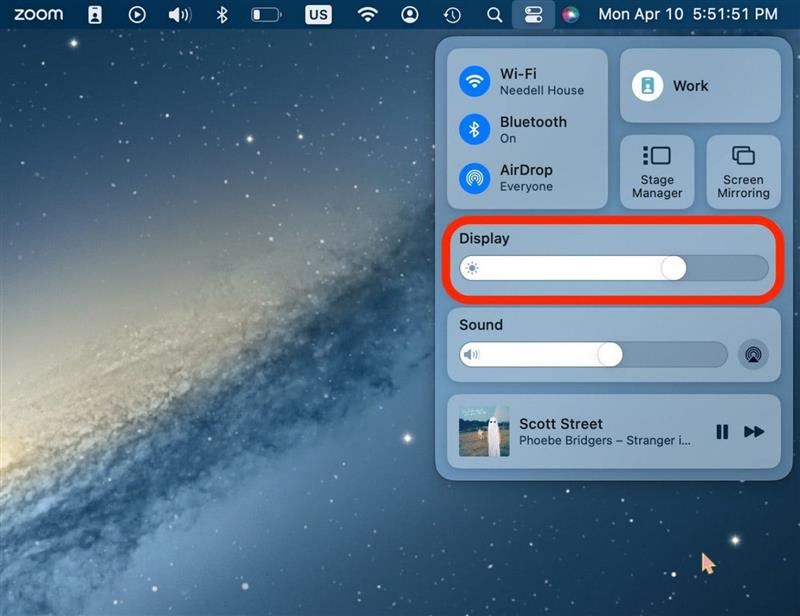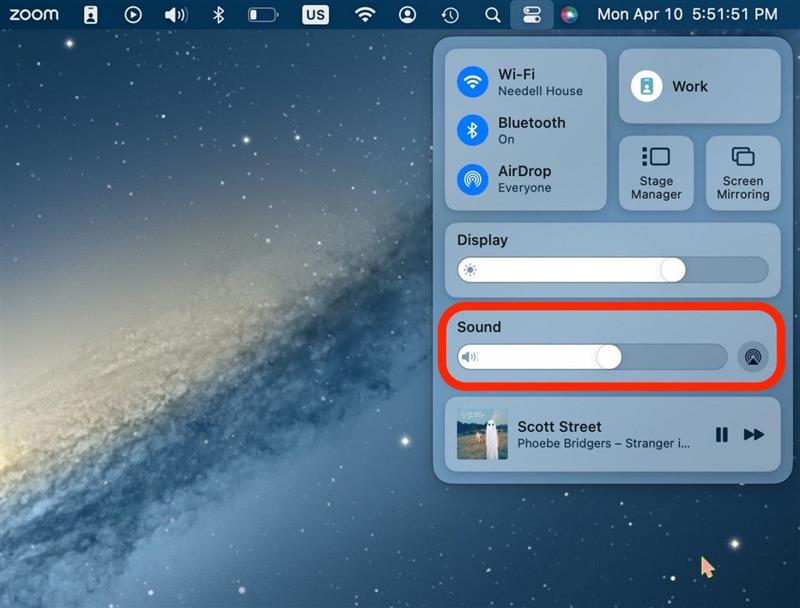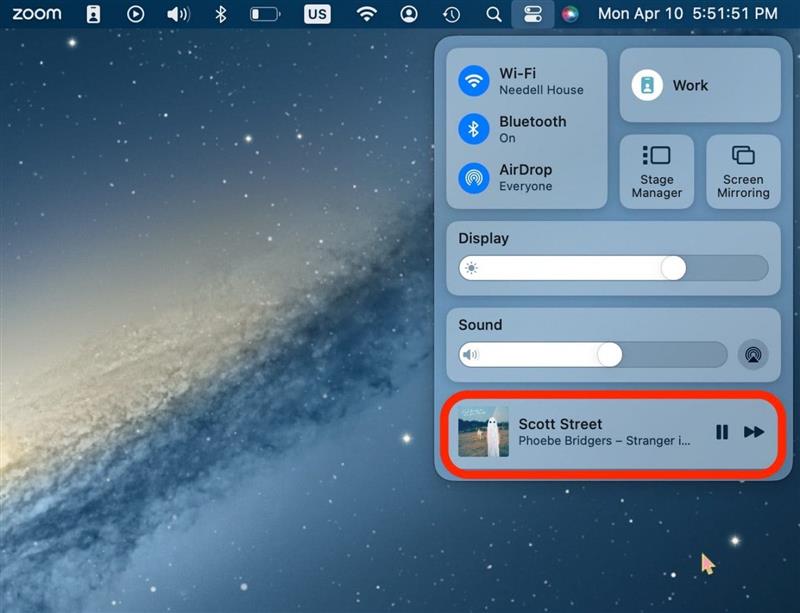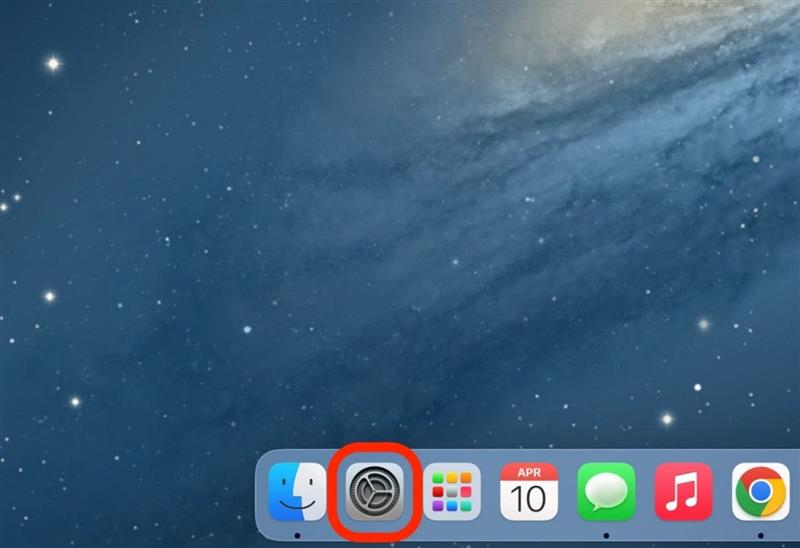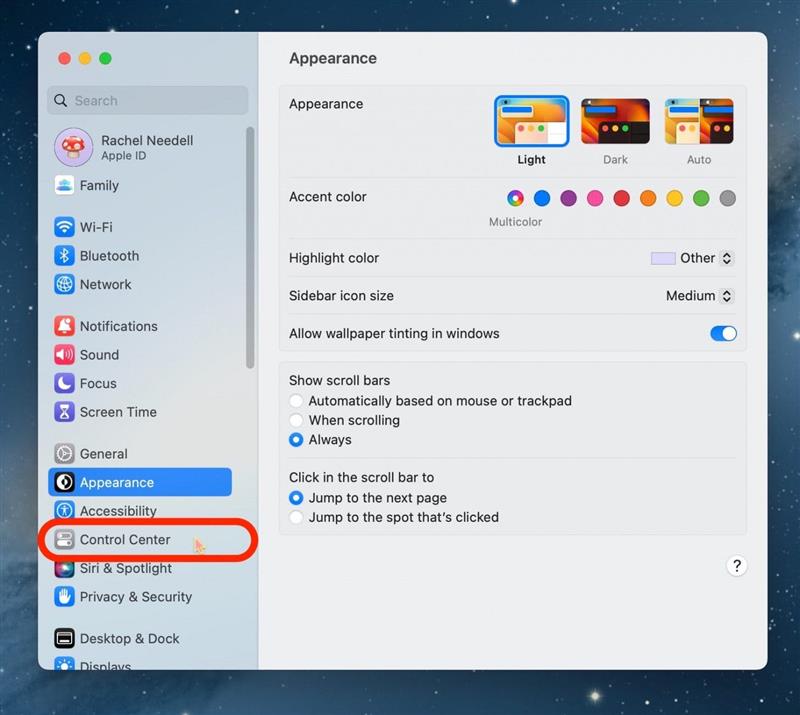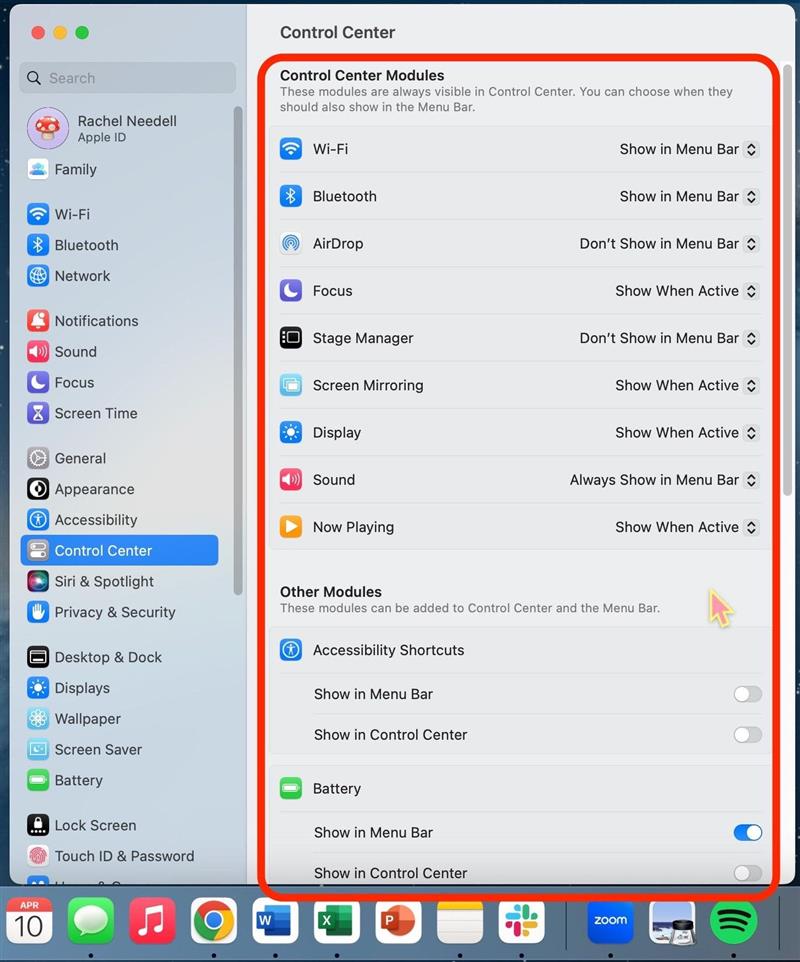מרכז הבקרה באייפון מאפשר לך לגשת לכל כך הרבה תכונות חשובות, אך יתכן שאתה תוהה "איפה מרכז הבקרה ב- Mac?" למרבה המזל, לא ניתן למחוק את הכפתור לגישה ללוח הבקרה ומתגורר בתפריט העליון של ה- Mac או MacBook שלך. בואו ניכנס כיצד לפתוח את מרכז הבקרה ב- Mac.
היכן נמצא מרכז בקרה ב- Mac
זה יכול להיות קצת מסובך להבין כיצד לפתוח את מרכז הבקרה ב- Mac, אבל ברגע שאתה יודע, זה סופר פשוט! אם אתה אוהב טיפים לגבי השימוש במכשירי Apple שלך, הקפד להירשם לחינמי
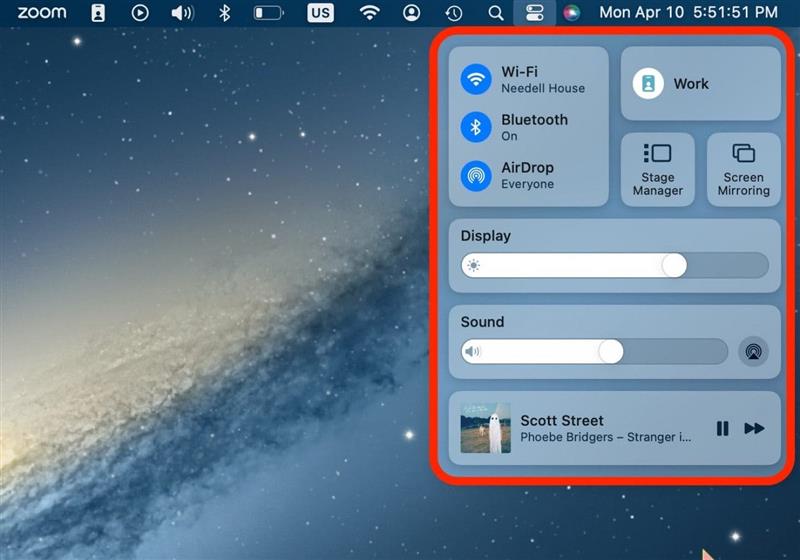
כיצד להשתמש במרכז הבקרה ב- Mac
אם אינך מכיר את מרכז הבקרה, חלק מהכפתורים או האפשרויות עשויים להיות קצת מסובכים להבין. אני אעביר אותך דרכם כאן.
- החלק הראשון קשור לקישוריות האלחוטית שלך. אתה יכול ללחוץ על אחת מהאפשרויות הללו כדי להתאים את ההגדרות שלך מבלי שתצטרך לעבור להעדפות המערכת.

- אם מופעלת המיקוד, המצב בו אתה נמצא מוצג.

- יש לך כמה אפשרויות לאופן שבו תרצה להריץ את שולחן העבודה שלך או שמא תרצה לשתף את המסך שלך. אם יש לך צג שני, אתה יכול לנהל את התצוגה שלו עם שיקוף מסך.

- בנוסף, אתה יכול להגדיל או להקטין את בהירות המסך ממרכז הבקרה.

- אתה יכול גם להתאים את נפח המחשב שלך. אתה יכול ללחוץ על סמל AirPlay כדי לבחור רמקולים להפעלת שמע ממנו.

- אתה יכול גם לגשת למה שאתה מאזין אליו או צופה בו, בין אם זה ספוטיפיי, אפל מיוזיק, נטפליקס או יוטיוב. מכאן, יש לך את היכולת להשהות ולשחק את המדיה הזו.

התאם אישית את מרכז בקרת ה- MAC
אם תרצה להוסיף או להסיר חלק מהכפתורים או האפשרויות במרכז בקרת ה- Mac שלך, תוכל לעשות זאת באמצעות הגדרות מערכת.
- פתח הגדרות מערכת ב- Mac שלך.

- לחץ על מרכז בקרה .

- מכאן, יש לך אפשרות להוסיף דברים שונים למרכז הבקרה שלך כמו גם להסיר אותם. לא ניתן להסיר מודולי מרכז בקרה, אך ניתן להסיר או להוסיף מודולים אחרים.

הערה חשובה:
הוספת דברים לסרגל התפריטים תוסיף את הפריטים הללו לסרגל הדק בראש מסך ה- Mac שלך, אך הוא לא יוסיף אותו למרכז הבקרה.